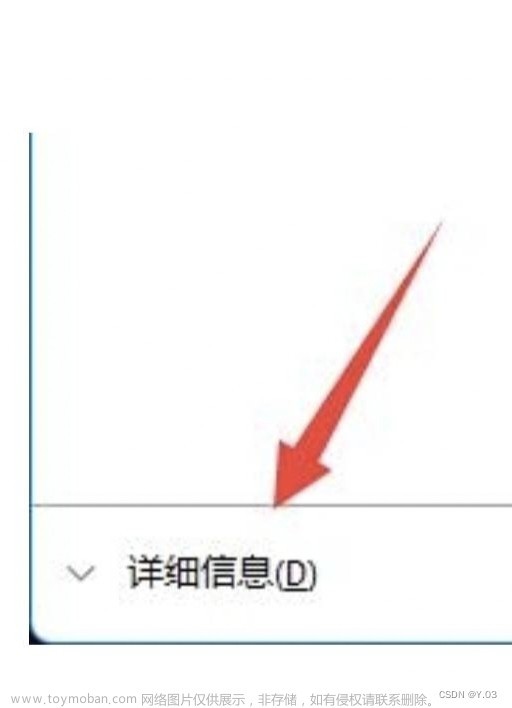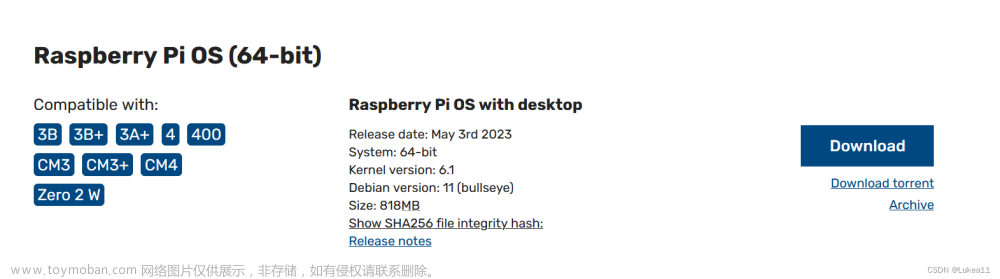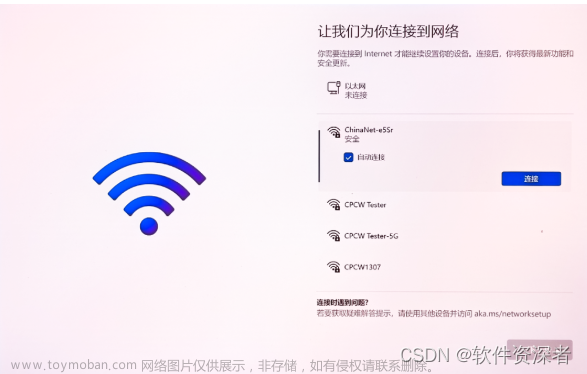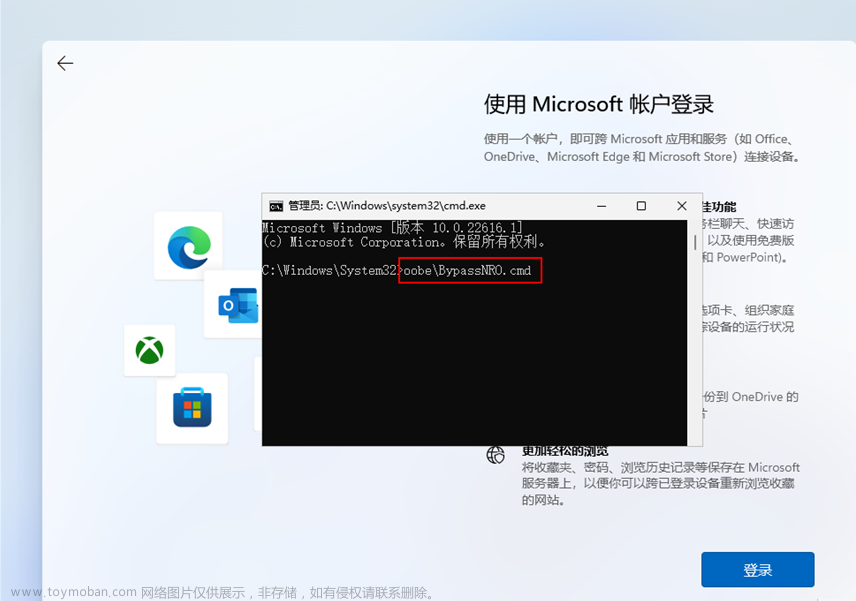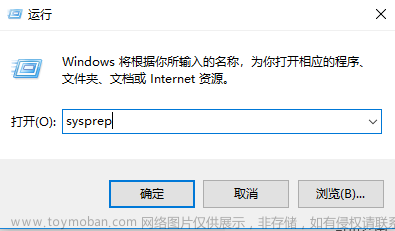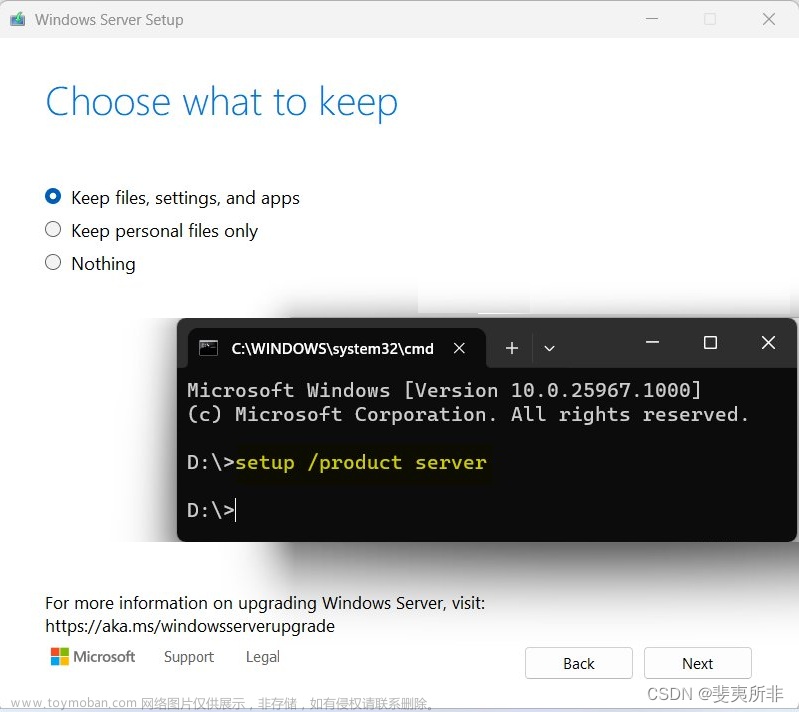预装Win11家庭中文版由于微限制必须要联网激活,需要使用微软账户登入才可以继续开机过程,联网后系统会自动激活。
新电脑,安装以后,会要求激活,我打电话问了厂家,居然告诉我,让我用新电脑连手机,使用手机的热点,去激活电脑。在没有网络的情况下,现在连电脑都无法激活,厂家这么说,我不知道是他们不愿意说,还是真的不知道,我是无法相信这种说法,我在网上搜了很多方法,带图的,结束“调出任务管理器找到 Network Connection Flow进程”,这种方法是不行的,根本没有这个进程。
还有一种方法是:打开任务管理器,这个打开方法下面有,简单看完各个硬件参数,这个方法也扯了。
由于很多厂家基本都是联网后就不符合无理由退货的条件了,所以我整理了以下的几种跳过联网的办法,可以参考。
一,win11初次开机跳过联网激活方法1
1、按下Shift+F10或者是Fn+Shift+F10快捷键调出命令提示符窗口;
2、输入taskmgr,并按下回车键;
3、接着就会出现任务管理器页面,我们点击“详细信息”;
4、找到“Network Connection Flow”进程或者是“网络连接流”进程,点击“结束任务”;
5、这样就可以跳过联网;
6、这种方法就是上面我提到过的方法,我这台电脑也不行。
二,win11初次开机跳过联网激活方法2
1、首次进入Windows11家庭版系统并进行设置,到联网界面,按下【Shift+F10】快捷键(无效可试下【FN+Shfit+F10】)
2、在出现的命令提示符页面输入OOBE\BYPASSNRO,按回车键,等待电脑重启完成
3、重启后,在联网界面会有“我没有Internet连接”选项,点击此选项即可跳过联网
三、通过修改注册表跳过联网界面3
1、按Shift键+F10键(不成功按Fn+Shift+F10);
2、弹出命令提示符窗口,输入regedit回;
3、然后在打开的注册表编辑器界面中,找到下方路径——计算机\HKEY_LOCAL_MACHINE\SOFTWARE\Microsoft\Windows\CurrentVersion\OOBE
4、接下来在注册表的右侧空白处鼠标右键,在弹出的右键菜单项中,新建一个DWORD(32位)值(D)。新建的值重命名为: BypassNRO,双击打开BypassNRO这个值,然后在编辑DWORD(32位)值窗口,将数值数据修改为【1】,再点击【确定】;
5、最后在cmd窗口再输入命令:logoff,回车;
6、可以跳过联网。文章来源:https://www.toymoban.com/news/detail-457555.html
end.文章来源地址https://www.toymoban.com/news/detail-457555.html
到了这里,关于win11系统第一次开机跳过联网的办法(3种方法)的文章就介绍完了。如果您还想了解更多内容,请在右上角搜索TOY模板网以前的文章或继续浏览下面的相关文章,希望大家以后多多支持TOY模板网!